.
方法一:打开U盘的写保护开关
1、有些U盘有物理写保护启动。该开关可以保护U盘中的文件不被病毒轻易修改或入侵。大多数开关都在U盘的侧面。可以删除写保护。
方法二:解锁注册表写保护
如果没有或者U盘本身没有被写保护形状锁定,是被系统锁定的,可以通过注册表来解锁写保护锁,具体操作方法如下。
1、首先在“开始”菜单中打开“运行”程序,然后输入regedit命令,OK。
2、进入注册表编辑器后u盘提示有写保护怎么办,选择根键项“HKEY_LOCAL_MACHINE”。
3、然后依次打开[HKEY_LOCAL_MACHINE\SYSTEM\CurrentControlSet],找到CurrentControlSet下的Control项。
4、查找下方是否有StorageDevicePolicies的项,如果没有,右击Control,在“New”子菜单中选择“Item”。如果有,则无需创建新的。
5、 然后在 StorageDevicePolicies 项的右侧窗口中,在空白处右键单击并创建一个新的 DWORD 值。
6、将新名称命名为“WriteProtect”并将其值保持为“0”。
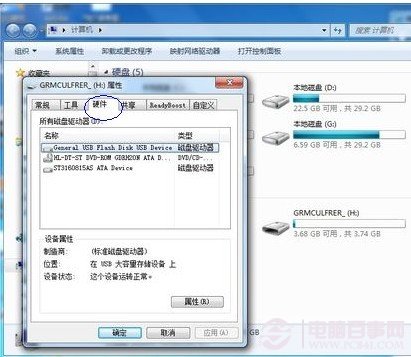
7、如果之前有StorageDevicePolicies,右边窗口也有WriteProtect。如果值为“1”,双击WriteProtect 进入编辑DWORD 值窗口。
8、在“数据值”下,将其值改为“0”,然后按“确定”保存并退出编辑DWORD窗口,然后重新启动计算机,写保护问题就解决了。
方法三:自行解锁写保护的注册文件
上面一些修改注册表的方法比较难,一般人做不到。下面介绍一种更简单的方法u盘提示有写保护怎么办,就是创建一个写保护的注册表文件,然后一键解锁。
1、先打开记事本,输入以下代码。
将内容复制到剪贴板
WindowsRegistryEditorVersion5.00 [HKEY_LOCAL_MACHINE\SYSTEM\CurrentControlSet\Control\StorageDevicePolicies]"WriteProtect"=dword:00000000
2、写完代码,保存。保存设置如下。提示:最好直接从这里复制,避免因写入错误而失效。
1)选择保存文件的磁盘,如D盘;
2)选择保存文件的文件夹,例如“1”文件夹。
3)定义一个文件名,如“释放U盘写保护.reg”,注意后缀为reg;
4)选择文件类型为“所有文件”;
5)按保存。
3、 然后进入save文件夹,找到并双击“Release U Disk Write Protection.reg”文件,弹出提示窗口,按“OK”,写保护解除。










